모든 Mac 프로그램에는 특정 단어를 실제로 검색하는 데 도움이 되는 유일한 키보드 명령이 있습니다. 이미 내장된 도구를 사용하여 Mac에서 이러한 종류의 키워드를 빠르게 검색할 수 있습니다. 실제 컴퓨터 화면에서 볼 수 있는 것을 빨리 찾고 싶다면 운이 좋은 것입니다. 여기 Mac에서 단어를 검색하는 방법.
내용 : 1 부분. 키보드 단축키를 사용하여 Mac에서 단어를 검색하는 방법2 부분. 미리보기를 사용하여 Mac에서 단어를 검색하는 방법3 부분. OS X에서 웹 페이지 내에서 텍스트를 찾는 방법4 부분. iOS에서 페이지 내에서 텍스트를 찾는 방법5 부. 결론
1 부분. 키보드 단축키를 사용하여 Mac에서 단어를 검색하는 방법
Mac에는 특정 문서, 이메일 또는 임의의 웹 주소 등 페이지의 단어를 추적할 수 있는 빠르고 쉬운 키보드 단축키가 있습니다. 정기적으로 사용하는 데 유용한 검색 엔진입니다. 이를 잘 활용하는 방법은 다음과 같습니다.
- 키보드 스페이스바의 양쪽에서 Command와 "F" 키를 길게 누릅니다.
- 플랫폼의 검색 상자(화면 상단 모서리에 표시됨)에 키워드 또는 구문을 입력하면 강조 표시된 단어가 실제로 화면에 나타나며 여러 항목이 있는 경우 실제로 여러 항목 사이를 순환할 수 있습니다. "Enter"를 클릭하면 됩니다.
다른 많은 소프트웨어에서는 Command + 키보드의 F 키를 눌러도 검색창이 나타납니다.
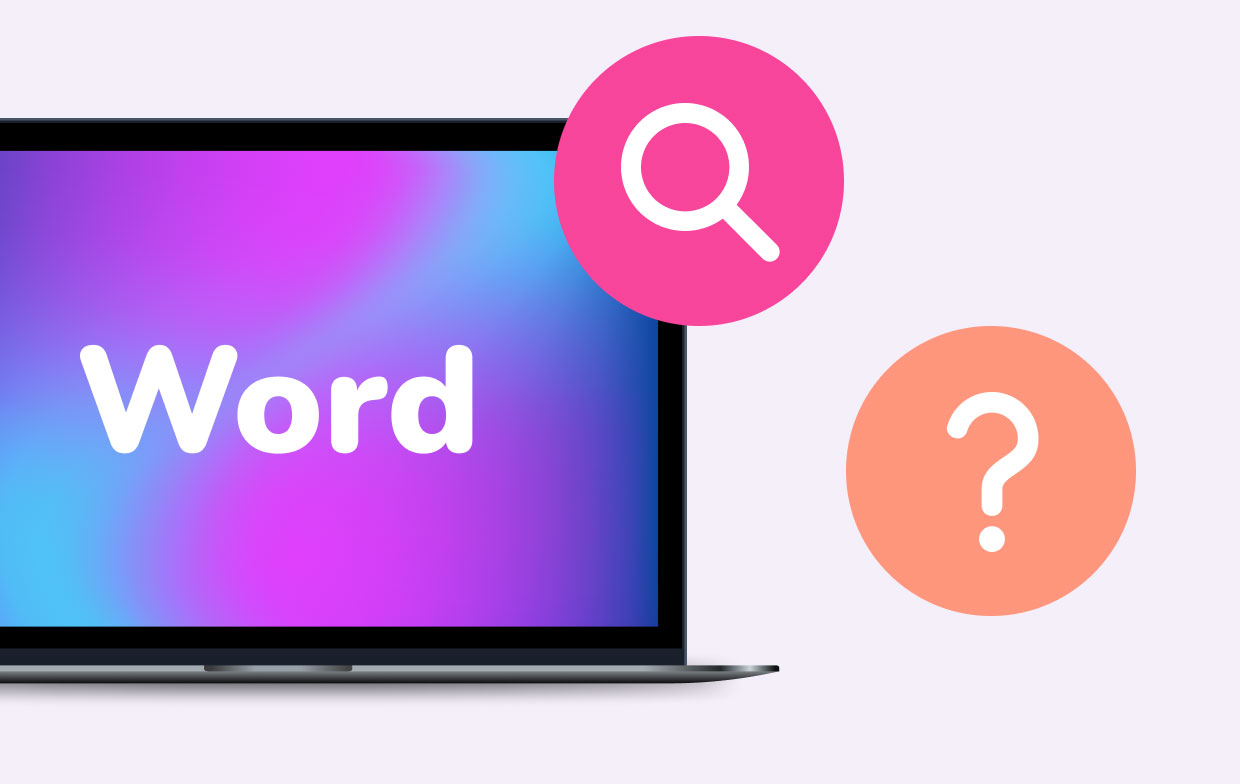
이 기술을 사용하는 동안 찾고 있던 것을 발견하려면 정확한 단어, 특정 구문 또는 구조를 입력해야 한다는 것을 기억해야 합니다. 이런 식으로 Mac에서 단어를 검색하는 방법을 알게 됩니다. 결과적으로 이전 시도가 실패하면 검색 구문의 약간 다른 변형이나 구조를 시도할 수도 있습니다.
Finder에 있을 때 Command 키와 "F" 키를 클릭하거나 다른 응용 프로그램이 활성화되어 있지 않을 때 이 작업을 수행할 때마다 항상 프로그램을 찾아볼 수 있는 검색 창으로 이동합니다. , 폴더 및 Mac 내의 파일.
2 부분. 미리보기를 사용하여 Mac에서 단어를 검색하는 방법
Mac의 검색 창을 사용할 수도 있습니다. 이것은 Mac에서 단어를 검색하는 또 다른 방법입니다. 앞서 설명한 바로 가기를 사용하여 미리 보기를 통해 텍스트 기반 문서에 액세스하는 대신 이 작업을 수행할 수 있습니다. 사용 방법은 다음과 같습니다.
- 미리보기에서 문서를 엽니다. 대안은 해당 아이콘을 마우스 오른쪽 버튼으로 클릭한 다음 "연결 프로그램"을 선택하는 것입니다. 그런 다음 "미리보기"를 선택하십시오.
- 필요한 텍스트 부분을 검색하려면 문서의 상단 도구 모음에 있는 검색 상자를 사용하십시오. 강조 표시할 수 있는 텍스트가 있는 경우 문서 내에서 검색할 수 있습니다.

3 부분. OS X에서 웹 페이지 내에서 텍스트를 찾는 방법
긴 웹 페이지를 탐색해서는 안 됩니다. Mac 및 iOS용 단축키는 웹 페이지에서 정확한 용어와 구문을 식별하는 데 도움이 됩니다.
- 페이지 내 검색 표시줄을 불러오려면 Command 키 + "F" 키를 누릅니다. 편집 메뉴 > 찾기 > 찾기를 계속하여 검색 상자를 불러올 수도 있습니다.
- 제공된 상자에 키워드 또는 구문을 입력한 다음 "Enter"를 누르십시오. 동시에 Safari는 페이지 전체에서 해당 용어의 모든 인스턴스를 강조 표시합니다.
- 검색 결과를 탐색하려면 왼쪽 및 오른쪽 화살표 버튼을 사용하십시오.
- 중요: 검색 결과를 확장하려면 검색 창에서 옵션을 클릭하여 "포함" 및 "다음으로 시작" 중에서 하나를 선택하십시오.
4 부분. iOS에서 페이지 내에서 텍스트를 찾는 방법
단어를 클릭할 수 있는 기능은 소형 모바일 또는 태블릿 장치에서도 매우 유용합니다. 또한 Mac 및 iOS 기기에서 단어를 검색하는 방법을 아는 것이 좋습니다.
- 검색하기로 선택한 페이지에서 공유 버튼을 탭합니다.
- "페이지에서 찾기"를 탭하고 오른쪽 하단 메뉴로 스크롤합니다.
- 제공된 상자에 검색어 또는 구문을 입력합니다. Safari는 입력과 동시에 검색 일치 항목을 강조 표시합니다.
- 검색 결과 전체를 탐색하려면 위쪽 및 아래쪽 화살표 버튼을 사용하기만 하면 됩니다.
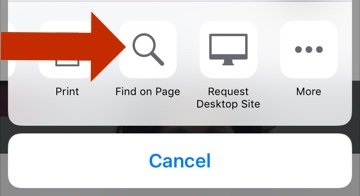
5 부. 결론
Mac에서 단어를 검색하는 방법에 대한 기술은 위에서 언급한 기본 키보드 단축키와 단계별 방법을 알고 있으면 쉽습니다. 따라서 Safari뿐만 아니라 Word 또는 Notes에서도 사용할 수 있는 대부분의 응용 프로그램이나 앱에서도 작동한다는 사실을 알려 드렸습니다. 즐거운 검색!



